La version bêta/aperçu 1.20.70.20 de Minecraft : Bedrock Edition a été publiée par Mojang le 24 janvier 2024. Elle est actuellement disponible sur plusieurs appareils. Si vous appréciez le jeu sur Xbox One/Series X|S, un PC Windows ou un appareil mobile android ou iOS, vous pouvez essayer les nouveaux ajustements de gameplay et corrections de bugs avec un simple téléchargement.
Cet aperçu de Bedrock apporte des modifications significatives aux monstres tatou et brise, introduit plusieurs améliorations graphiques dans l'aperçu technique différé et apporte un grand nombre de corrections de bugs des versions bêta précédentes.
Mieux encore, vérifier ces nouvelles modifications est incroyablement simple, grâce au programme Minecraft Preview. Cependant, si vous souhaitez essayer cette version bêta, cela ne fait pas de mal de savoir comment la Télécharger.
Fortnite-promotional-banner » href= »https://www.sportskeeda.com/fortnite-item-shop » target= »_blank »>
 » class= »promoted-img » chargement= »lazy » width= »1440″ height= »220″ alt= »fortnite-promotional-banner » />
» class= »promoted-img » chargement= »lazy » width= »1440″ height= »220″ alt= »fortnite-promotional-banner » />
Étapes pour télécharger l'aperçu de Minecraft: Bedrock Edition 1.20.70.20
Xbox

 "/>
"/>Si vous appréciez Minecraft sur Xbox console, le Microsoft Store propose une application distincte que vous pouvez télécharger pour essayer l'aperçu 1.20.70.20. Puisqu'il s'agit d'un programme distinct, vous n'aurez pas à vous soucier beaucoup de la corruption mondiale et pourrez simplement vous asseoir et profiter des nouveaux changements du jeu.
Vous pouvez télécharger l’aperçu 1.20.70.20 sur Xbox en procédant comme suit :
- À partir de votre tableau de bord, accédez au Microsoft Store et ouvrez-le.
- Ouvrez le champ de recherche et entrez « Aperçu Minecraft » avant d'appuyer sur Entrée. Ensuite, ouvrez la page de magasin de l'application.
- Appuyez sur le bouton de téléchargement. Tant que vous avez acheté le jeu de base sur votre compte Microsoft actuel, vous devriez pouvoir accéder à l'aperçu sans frais.
PC Windows 10/11
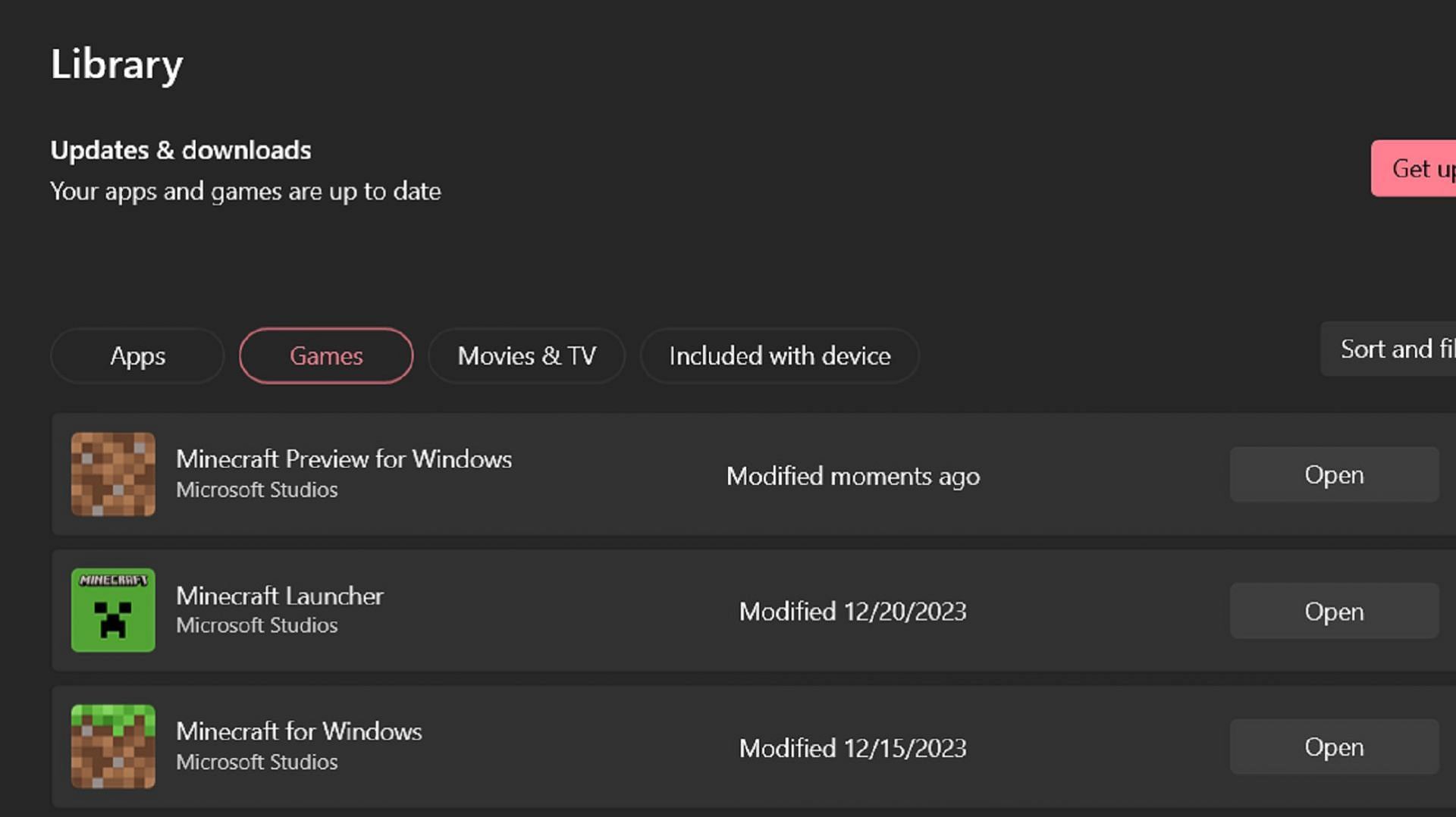
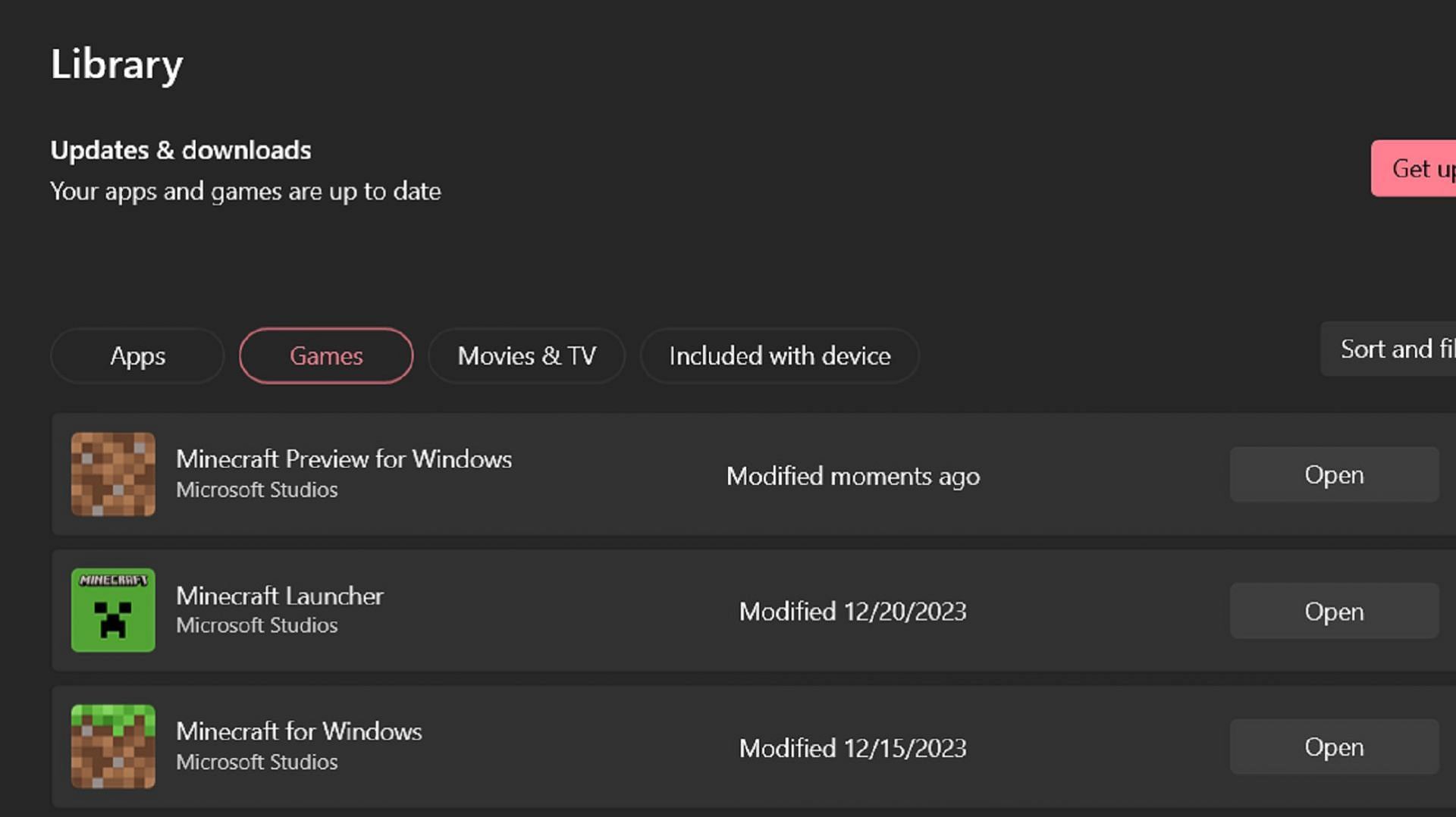 "/>
"/>Le processus d’essai de nouveaux aperçus est légèrement différent selon que vous avez installé ou non les précédents. Si ce n'est pas le cas, vous pouvez télécharger l'aperçu 1.20.70.20 (ou tout aperçu plus récent) via Le lanceur officiel de Minecraft sur une installation propre. Sinon, vous pouvez utiliser l'application Microsoft Store pour mettre à jour votre client d'aperçu vers la dernière version.
Quoi qu'il en soit, vous pouvez accéder Aperçu de Minecraft 1.20.70.20 sur les PC Windows avec ces étapes:
- Si vous n'avez jamais installé d'aperçu auparavant, ouvrez le lanceur Minecraft et sélectionnez l'édition Windows. Cliquez sur le bouton « Dernière version » à côté du bouton Installer/Lecture, puis choisissez « Dernier aperçu ». Appuyez sur le bouton Installer. Le lanceur téléchargera tous les fichiers nécessaires sur votre PC et ouvrira l'aperçu une fois terminé.
- Si vous avez installé et lu les aperçus précédents, ouvrez l'application Microsoft Store sur votre PC, puis accédez à l'onglet de votre bibliothèque. Minecraft Preview devrait apparaître sur une liste d'applications nécessitant une mise à jour, et vous pouvez cliquer sur le bouton Mettre à jour pour le faire. Si la mise à jour n'apparaît pas dans la liste des applications, cliquez sur le bouton « Obtenir les mises à jour » pour la récupérer sur les serveurs de Microsoft.
Appareils Android/iOS
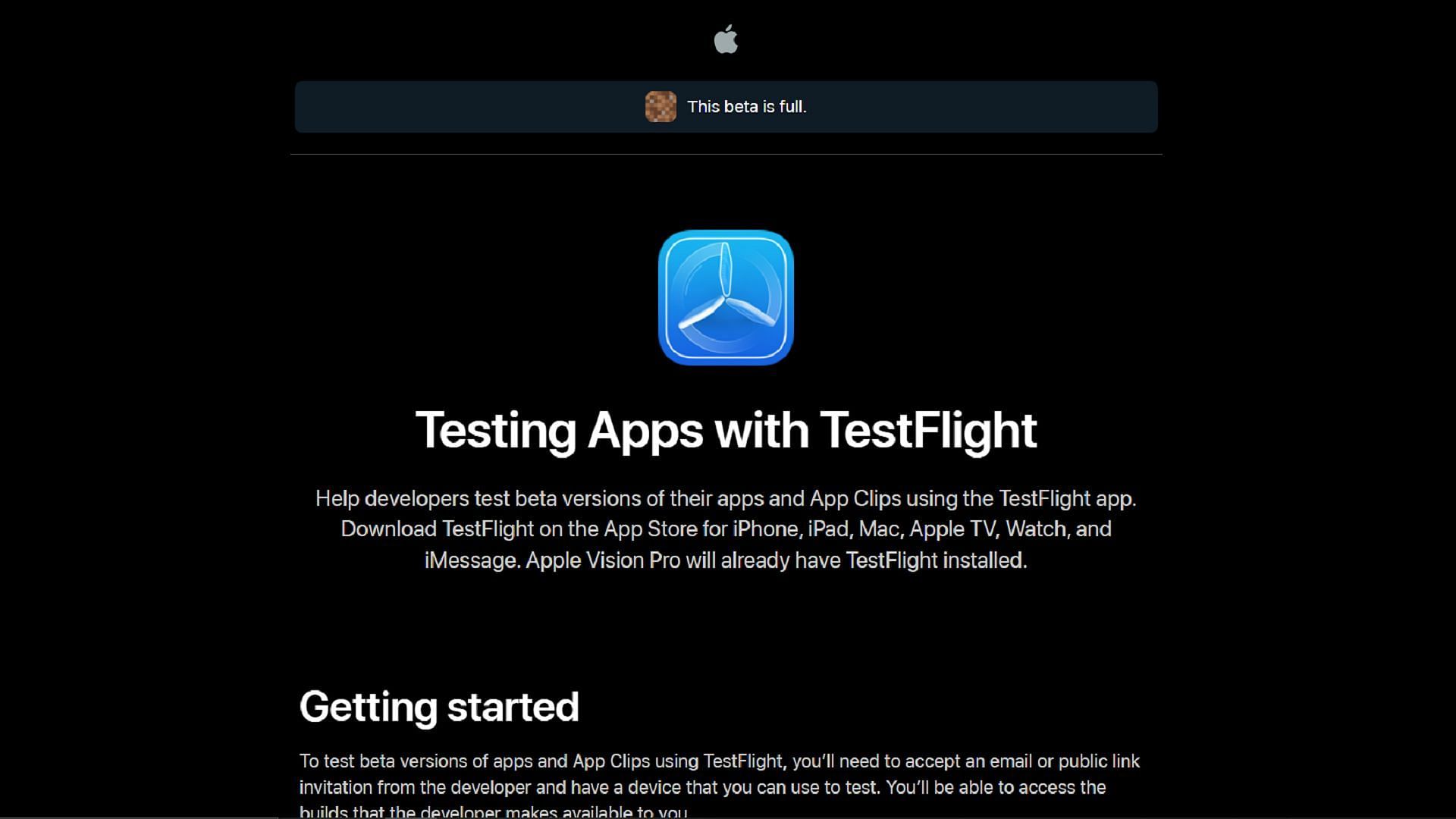 "/>
"/>Si vous jouez à Minecraft sur un téléphone mobile ou un autre appareil mobile, l'accès aux nouveaux aperçus nécessitera un processus légèrement différent, en fonction de votre système d'exploitation. Les utilisateurs d'Android peuvent consulter la page de magasin du jeu de base pour activer les aperçus, tandis que les utilisateurs d'iOS devront utiliser l'application TestFlight pour obtenir le même effet.
Quel que soit votre système d'exploitation, vous pouvez consulter l'aperçu 1.20.70.20 en procédant comme suit :
- Sur Android, ouvrez le google Play Store et accédez à la page de la boutique du jeu. Faites défiler jusqu'à la section intitulée « Rejoindre la version bêta » et appuyez sur le lien qui l'accompagne. Mettez à jour votre application de jeu si nécessaire, et la prochaine fois que vous l'ouvrirez, elle devrait être mise à jour vers l'aperçu 1.20.70.20.
- Sur iOS, téléchargez l'application TestFlight d'Apple depuis l'App Store. Rendez-vous sur la page officielle TestFlight pour le programme de prévisualisation du jeu et inscrivez-vous avec les informations d'identification de votre compte. Vous pouvez ensuite revenir à l'application TestFlight et accéder à l'aperçu. Gardez à l'esprit que les inscriptions se remplissent rapidement, vous devrez donc peut-être revisiter la page TestFlight de temps en temps pour voir s'il y a des ouvertures.
La bonne nouvelle est qu'une fois que vous avez téléchargé un aperçu sur votre appareil, il devrait se mettre à jour automatiquement. Une exception concerne les utilisateurs de Windows, qui peuvent encore avoir besoin d'utiliser le Microsoft Store de temps en temps pour s'assurer qu'ils reçoivent les dernières mises à jour préliminaires lorsqu'elles sont publiées par Mojang.










